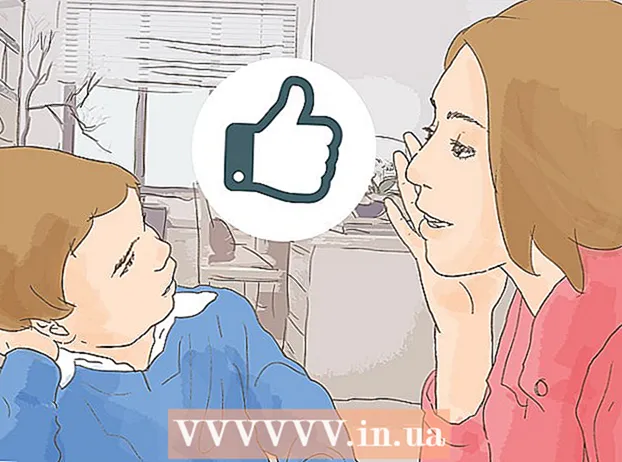రచయిత:
Clyde Lopez
సృష్టి తేదీ:
21 జూలై 2021
నవీకరణ తేదీ:
1 జూలై 2024

విషయము
- దశలు
- 2 వ పద్ధతి 1: రంగుతో ఒక నిర్దిష్ట వచనాన్ని ఎలా హైలైట్ చేయాలి
- 2 యొక్క పద్ధతి 2: రంగుతో బహుళ టెక్స్ట్ ముక్కలను ఎలా హైలైట్ చేయాలి
ఈ వ్యాసంలో, మైక్రోసాఫ్ట్ వర్డ్ డాక్యుమెంట్లలో టెక్స్ట్ని ఎలా హైలైట్ చేయాలో మేము మీకు బోధిస్తాము.
దశలు
2 వ పద్ధతి 1: రంగుతో ఒక నిర్దిష్ట వచనాన్ని ఎలా హైలైట్ చేయాలి
 1 మీరు ఇప్పటికే చేయకపోతే వర్డ్ డాక్యుమెంట్ను తెరవండి. పత్రాన్ని తెరవడానికి, అవసరమైన ఫైల్పై కర్సర్ ఉంచండి మరియు ఎడమ మౌస్ బటన్తో దానిపై డబుల్ క్లిక్ చేయండి. ప్రత్యామ్నాయంగా, మీరు ముందుగా మైక్రోసాఫ్ట్ వర్డ్ని తెరిచి, ఆపై ఇటీవలి పత్రాల జాబితా నుండి మీకు కావలసిన ఫైల్ని ఎంచుకోవచ్చు.
1 మీరు ఇప్పటికే చేయకపోతే వర్డ్ డాక్యుమెంట్ను తెరవండి. పత్రాన్ని తెరవడానికి, అవసరమైన ఫైల్పై కర్సర్ ఉంచండి మరియు ఎడమ మౌస్ బటన్తో దానిపై డబుల్ క్లిక్ చేయండి. ప్రత్యామ్నాయంగా, మీరు ముందుగా మైక్రోసాఫ్ట్ వర్డ్ని తెరిచి, ఆపై ఇటీవలి పత్రాల జాబితా నుండి మీకు కావలసిన ఫైల్ని ఎంచుకోవచ్చు.  2 మీరు రంగుతో హైలైట్ చేయదలిచిన వచన భాగాన్ని ఎంచుకోండి. దీన్ని చేయడానికి, కర్సర్ని టెక్స్ట్ ప్రారంభానికి తరలించి, ఎడమ క్లిక్ చేసి, బటన్ని పట్టుకున్నప్పుడు, కర్సర్ను ఎంచుకున్న శకలం చివరకి తరలించి, ఆపై బటన్ని విడుదల చేయండి. ఎంచుకున్న టెక్స్ట్ నేపథ్యం నీలం రంగులోకి మారుతుంది.
2 మీరు రంగుతో హైలైట్ చేయదలిచిన వచన భాగాన్ని ఎంచుకోండి. దీన్ని చేయడానికి, కర్సర్ని టెక్స్ట్ ప్రారంభానికి తరలించి, ఎడమ క్లిక్ చేసి, బటన్ని పట్టుకున్నప్పుడు, కర్సర్ను ఎంచుకున్న శకలం చివరకి తరలించి, ఆపై బటన్ని విడుదల చేయండి. ఎంచుకున్న టెక్స్ట్ నేపథ్యం నీలం రంగులోకి మారుతుంది.  3 "టెక్స్ట్ హైలైట్ కలర్" బటన్ పై క్లిక్ చేయండి. ఇది పెన్సిల్తో పసుపు స్ట్రిప్గా కనిపిస్తుంది మరియు దాని పైన "ab" అక్షరాలు మరియు మైక్రోసాఫ్ట్ వర్డ్ విండో ఎగువన టూల్బార్లో ఉంది. మీరు ఈ బటన్పై క్లిక్ చేసినప్పుడు, ఎంచుకున్న విభాగం పసుపు రంగులో హైలైట్ చేయబడుతుంది.
3 "టెక్స్ట్ హైలైట్ కలర్" బటన్ పై క్లిక్ చేయండి. ఇది పెన్సిల్తో పసుపు స్ట్రిప్గా కనిపిస్తుంది మరియు దాని పైన "ab" అక్షరాలు మరియు మైక్రోసాఫ్ట్ వర్డ్ విండో ఎగువన టూల్బార్లో ఉంది. మీరు ఈ బటన్పై క్లిక్ చేసినప్పుడు, ఎంచుకున్న విభాగం పసుపు రంగులో హైలైట్ చేయబడుతుంది. - టూల్బార్లో మీకు ఈ చిహ్నం కనిపించకపోతే, ట్యాబ్కు వెళ్లండి ముఖ్యమైన (విండో ఎగువ ఎడమ మూలలో ఉంది).
- మీరు హైలైట్ టెక్స్ట్ యొక్క రంగును మార్చాలనుకుంటే, ముందుగా బటన్ కుడి వైపున ఉన్న క్రింది బాణంపై క్లిక్ చేయండి టెక్స్ట్ హైలైట్ రంగు, ఆపై డ్రాప్-డౌన్ మెను నుండి మీకు కావలసిన రంగును ఎంచుకోండి.
2 యొక్క పద్ధతి 2: రంగుతో బహుళ టెక్స్ట్ ముక్కలను ఎలా హైలైట్ చేయాలి
 1 మీరు ఇప్పటికే చేయకపోతే వర్డ్ డాక్యుమెంట్ను తెరవండి. పత్రాన్ని తెరవడానికి, అవసరమైన ఫైల్పై కర్సర్ ఉంచండి మరియు ఎడమ మౌస్ బటన్తో దానిపై డబుల్ క్లిక్ చేయండి. ప్రత్యామ్నాయంగా, మీరు ముందుగా మైక్రోసాఫ్ట్ వర్డ్ని తెరిచి, ఆపై ఇటీవలి పత్రాల జాబితా నుండి మీకు కావలసిన ఫైల్ని ఎంచుకోవచ్చు.
1 మీరు ఇప్పటికే చేయకపోతే వర్డ్ డాక్యుమెంట్ను తెరవండి. పత్రాన్ని తెరవడానికి, అవసరమైన ఫైల్పై కర్సర్ ఉంచండి మరియు ఎడమ మౌస్ బటన్తో దానిపై డబుల్ క్లిక్ చేయండి. ప్రత్యామ్నాయంగా, మీరు ముందుగా మైక్రోసాఫ్ట్ వర్డ్ని తెరిచి, ఆపై ఇటీవలి పత్రాల జాబితా నుండి మీకు కావలసిన ఫైల్ని ఎంచుకోవచ్చు.  2 పత్రంలో ఎంచుకున్న వచనం లేదని నిర్ధారించుకోండి. వచనంపై కర్సర్ని క్లిక్ చేయడం మరియు తరలించడం ద్వారా మీరు రంగుతో విభిన్న టెక్స్ట్ ముక్కలను హైలైట్ చేయవచ్చు, కానీ ప్రారంభించడానికి, మీరు మీ డాక్యుమెంట్లో ఎంచుకున్న టెక్స్ట్ని కలిగి ఉండకూడదు.
2 పత్రంలో ఎంచుకున్న వచనం లేదని నిర్ధారించుకోండి. వచనంపై కర్సర్ని క్లిక్ చేయడం మరియు తరలించడం ద్వారా మీరు రంగుతో విభిన్న టెక్స్ట్ ముక్కలను హైలైట్ చేయవచ్చు, కానీ ప్రారంభించడానికి, మీరు మీ డాక్యుమెంట్లో ఎంచుకున్న టెక్స్ట్ని కలిగి ఉండకూడదు.  3 "టెక్స్ట్ హైలైట్ కలర్" బటన్ పై క్లిక్ చేయండి. ఇది పెన్సిల్ యొక్క చిత్రం మరియు పసుపు గీత పైన "అబ్" అక్షరాలుగా కనిపిస్తుంది. మీరు వర్డ్ విండో ఎగువన ఉన్న టూల్బార్లో ఈ బటన్ను కనుగొంటారు. మీకు కావలసిన బటన్ కనిపించకపోతే, ట్యాబ్పై క్లిక్ చేయండి ముఖ్యమైన స్క్రీన్ ఎగువ ఎడమ మూలలో. మీరు బటన్ పై క్లిక్ చేసినప్పుడు టెక్స్ట్ హైలైట్ రంగు, మౌస్ కర్సర్ పక్కన పెన్సిల్ చిత్రం కనిపిస్తుంది.
3 "టెక్స్ట్ హైలైట్ కలర్" బటన్ పై క్లిక్ చేయండి. ఇది పెన్సిల్ యొక్క చిత్రం మరియు పసుపు గీత పైన "అబ్" అక్షరాలుగా కనిపిస్తుంది. మీరు వర్డ్ విండో ఎగువన ఉన్న టూల్బార్లో ఈ బటన్ను కనుగొంటారు. మీకు కావలసిన బటన్ కనిపించకపోతే, ట్యాబ్పై క్లిక్ చేయండి ముఖ్యమైన స్క్రీన్ ఎగువ ఎడమ మూలలో. మీరు బటన్ పై క్లిక్ చేసినప్పుడు టెక్స్ట్ హైలైట్ రంగు, మౌస్ కర్సర్ పక్కన పెన్సిల్ చిత్రం కనిపిస్తుంది.  4 టెక్స్ట్ ద్వారా తరలించండి మరియు అవసరమైన శకలాలు ఎంచుకోండి. మీరు కోరుకున్నదాన్ని కనుగొన్న తర్వాత, కర్సర్ను శకలం ప్రారంభానికి తరలించండి, ఎడమ క్లిక్ చేసి, పట్టుకోండి, కర్సర్ను ఎంచుకున్న వచనం చివరకి తరలించండి. మౌస్ బటన్ను విడుదల చేయండి - ఎంచుకున్న శకలం డిఫాల్ట్ రంగులో హైలైట్ చేయబడుతుంది. మీరు హైలైట్ చేయదలిచిన ప్రతి వచనం కోసం దీన్ని చేయండి.
4 టెక్స్ట్ ద్వారా తరలించండి మరియు అవసరమైన శకలాలు ఎంచుకోండి. మీరు కోరుకున్నదాన్ని కనుగొన్న తర్వాత, కర్సర్ను శకలం ప్రారంభానికి తరలించండి, ఎడమ క్లిక్ చేసి, పట్టుకోండి, కర్సర్ను ఎంచుకున్న వచనం చివరకి తరలించండి. మౌస్ బటన్ను విడుదల చేయండి - ఎంచుకున్న శకలం డిఫాల్ట్ రంగులో హైలైట్ చేయబడుతుంది. మీరు హైలైట్ చేయదలిచిన ప్రతి వచనం కోసం దీన్ని చేయండి. - మీరు హైలైట్ రంగును మార్చాలనుకుంటే, బటన్ కుడి వైపున ఉన్న క్రింది బాణాన్ని క్లిక్ చేయండి టెక్స్ట్ హైలైట్ రంగు, మరియు డ్రాప్-డౌన్ మెను నుండి కావలసిన రంగును ఎంచుకోండి.